Win10复制大文件到u盘提示“u盘空间不足”的解决方法
因为工作需求,一位用户想要将电脑中较大的文件复制到U盘中,可是在复制的时候遇到提示:u盘空间不足,无法复制。这是怎么回事呢?我们该如何操作呢?遇到这样的情况大家可按下面小编分享的方法来解决看看。
推荐:win10 32位系统下载
解决方法一:
1、打开此电脑,右键U盘盘符,点击“格式化”;
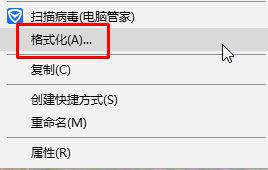
2、在格式化界面中就可以将文件系统设置为NTFS,点击【开始】,耐心等待格式化完成后即直接复制大文件到U盘中。
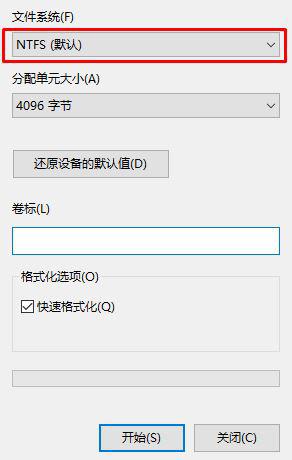
解决方法二:
1、在开始菜单上单击鼠标右键,选择【命令提示符(管理员)】;
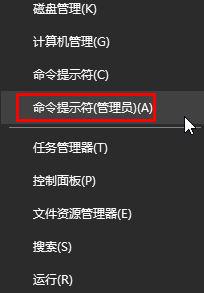
2、在命令提示符框中输入:convert e:/FS:NTFS (将e 改成自己家电脑u盘的磁盘盘符即可,切记) 按下回车键,经过一段时间后U盘即可转换为FS:NTFS 格式,即可将大文件复制到U盘中。

Windows10复制大文件到u盘提示“u盘空间不足”的解决方法就为大家介绍到这里了。遇到类似问题的朋友们,赶紧也动手操作看看!
相关教程:为什么文件复制不到u盘mac按option看不到u盘u盘供电不足怎么办xp系统盘空间不足u盘修复win10系统我告诉你msdn版权声明:以上内容作者已申请原创保护,未经允许不得转载,侵权必究!授权事宜、对本内容有异议或投诉,敬请联系网站管理员,我们将尽快回复您,谢谢合作!










